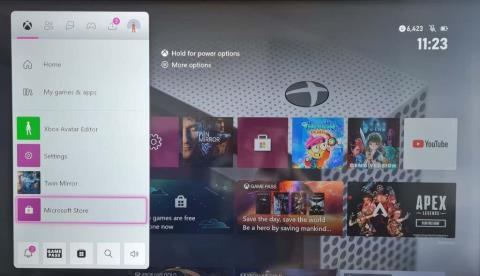Bitwarden: Jak zakázat ikony webových stránek

Pokud zjistíte, že ikony webových stránek jsou v Bitwardenu zbytečné, zde je návod, jak je deaktivovat.
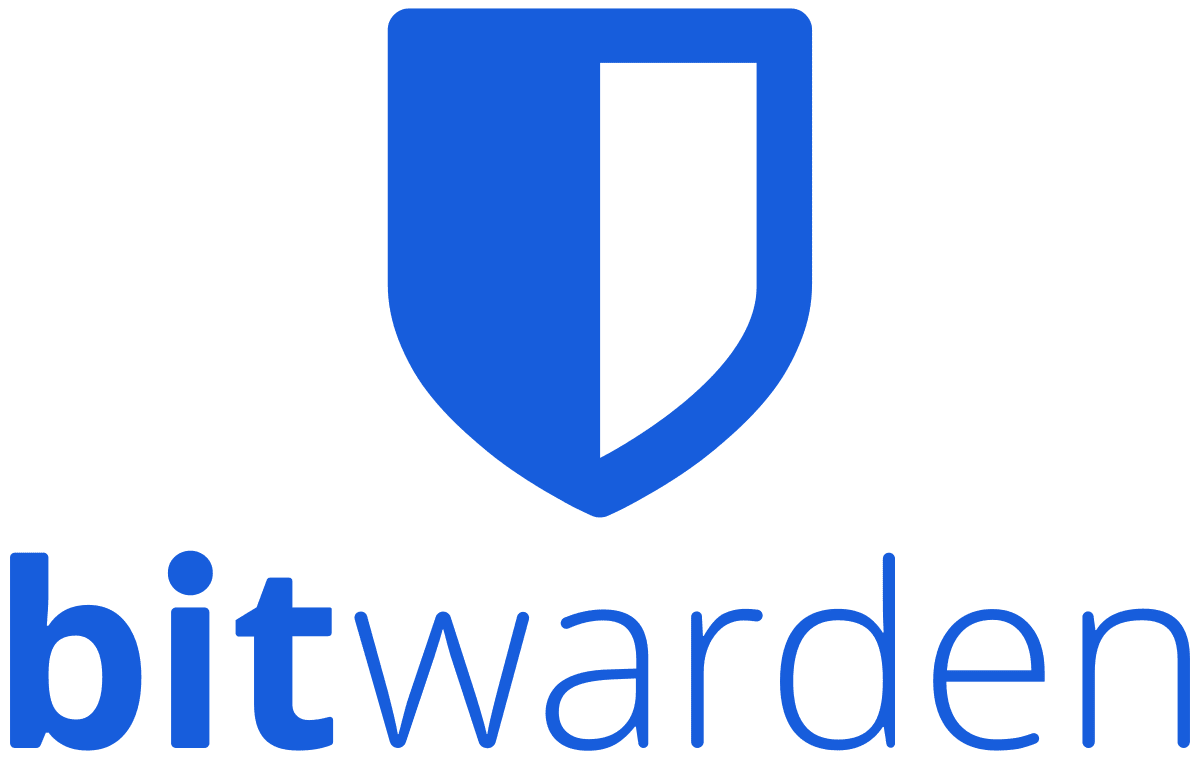
Když si vytvoříte účet na jakékoli webové stránce, můžete si obecně vytvořit uživatelské jméno, které se vám líbí. V mnoha aplikacích musí být vaše uživatelské jméno jedinečné, protože jej lze použít k přihlášení. V Bitwardenu tomu tak není; k přihlášení musíte vždy použít svou e-mailovou adresu. Vaše jméno se používá pouze k odkazování na vás, když jste přihlášeni. Můžete to vidět, když kliknete na rozbalovací nabídku profilu v pravém horním rohu webového trezoru.
Když nastavíte své jméno, vytvoří se pro vás malá ikona se dvěma iniciálami a barvou pozadí. Tato barva se mění pro každou kombinaci znaků, kterou zadáte. Pokud se vám nelíbí kombinace barev a písmen, se kterými jste skončili, možná budete chtít zkusit získat jiný výsledek změnou názvu, který jste zadali.
Tip : Generátor barev nerozlišuje velká a malá písmena, takže nezáleží na tom, zda zadáte „CloudO3“ nebo „cloudO3“; stále budete mít stejnou barvu. Pokud jde o iniciály, pokud je vaše jméno jedno písmeno, vaše iniciála bude toto písmeno. Pokud je vaše jméno jednoslovné, vaše iniciály budou první dvě písmena. Pokud je vaše jméno více než jedno slovo, použije se jako iniciály první písmeno prvních dvou slov. Názvy s pomlčkou jsou rozpoznány pouze jako jednotlivá slova.
Chcete-li změnit své jméno, musíte se přihlásit do webového trezoru Bitwarden . Jakmile tak učiníte, klikněte na „ Nastavení “ v horní liště. Textové pole pro změnu jména najdete v horní části výchozí karty Můj účet. Můžete také vidět barvu a počáteční kombinaci, kterou skončíte v pravém horním rohu. Tato kombinace se bude během psaní aktualizovat živě, takže vyzkoušejte různé konfigurace, dokud nenajdete něco, co se vám líbí.
Tip : Pokud nemůžete najít kombinaci, která se vám líbí se svým skutečným jménem, můžete zkusit pseudonym nebo můžete za svým jménem umístit mezery, dokud nezískáte barvu, která se vám líbí.
Jakmile najdete konfiguraci svého jména, která vede k pěkné kombinaci iniciál a barvy, klikněte na „Uložit“ a aktualizujte svůj účet. Aby se změna projevila, budete se muset odhlásit z webového trezoru a znovu se přihlásit. Aby to fungovalo, uzamčení vašeho trezoru nestačí.

Do pole „Jméno“ zadejte své preferované jméno a nakonfigurujte jej, dokud nebudete spokojeni s barvou a iniciálami vpravo, poté klikněte na „Uložit“.
V Bitwarden se jméno vašeho účtu používá k vytváření uživatelských ikon s iniciálami a barvami. Podle kroků v této příručce můžete změnit název svého účtu a ikonu.
Pokud zjistíte, že ikony webových stránek jsou v Bitwardenu zbytečné, zde je návod, jak je deaktivovat.
Potřebuje ikona vašeho profilu změnu? Podívejte se, jak mohou gravatary pomoci a jak to povolit.
Udržujte si pořádek vymazáním nepotřebných složek v Bitwardenu. Zde je návod.
Udržujte svá hesla v bezpečí tím, že víte, jak uzamknout rozšíření Bitwarden. Zde je návod.
Pokud potřebujete více informací o záznamu, zde je návod, jak zobrazit všechny informace na Bitarden.
Zjistěte, jak snadné je změnit e-mailovou adresu pro váš účet Bitwarden. Zde jsou kroky, které je třeba dodržet.
Pokud vás Bitwarden nevyzve k uložení nových hesel, zajistěte, aby vám aplikace mohla posílat upozornění, když zjistí, že jste heslo změnili.
Pokud váš prohlížeč nemůže navázat spojení s vaší desktopovou aplikací 1Password, aktualizujte počítač, ukončete 1Password a restartujte počítač.
Pokud se 1Password nepodaří ověřit podpis kódu Chromes, vymažte mezipaměť prohlížeče a deaktivujte všechna rozšíření prohlížeče kromě 1Password.
Udržujte svůj počítač s Windows 10 zabezpečený pravidelnými změnami hesla. Zde je návod, jak to můžete změnit.
Nechcete ukládat své přihlašovací údaje pro konkrétní web? Zde je návod, jak vyloučit doménu při použití Bitwarden.
Když nemůžete čekat, až Bitwarden synchronizuje vaše hesla, zde je návod, jak to udělat ručně.
Bitwarden nemusí fungovat ve všech aplikacích. Zde je návod, jak zkopírovat heslo a uživatelské jméno pro tyto nekompatibilní aplikace.
Potřebujete otevřít adresu URL spojenou se záznamem v Bitwardenu? Pak je tento průvodce právě pro vás.
Snažíme se nakonfigurovat, jak jsou adresy URL porovnávány v Botwardenu. Tento průvodce vám s tím může pomoci.
Pokud se 1Password nemůže dostat na server, upravte nastavení prohlížeče tak, aby povolil všechny soubory cookie, a aktualizujte verzi prohlížeče.
Podívejte se, jak můžete přidat vlastní ekvivalentní domény v Bitwardenu, abyste si usnadnili přihlášení.
Nejste si jisti, jak odemknout rozšíření Bitwarden? Zde je návod, jak to udělat pomocí špendlíku nebo biometrie.
Pokud se 1Password nemůže připojit k 1Password mini, restartujte počítač a nainstalujte nejnovější verzi aplikace 1Password.
Pokud funkce automatického vyplňování Bitwardens nefunguje, ujistěte se, že je tato funkce povolena a že na svém zařízení používáte nejnovější verzi aplikace.
Chrome vám ve výchozím nastavení nezobrazuje celou adresu URL. Možná vás tento detail příliš nezajímá, ale pokud z nějakého důvodu potřebujete zobrazit celou adresu URL, Podrobné pokyny, jak v prohlížeči Google Chrome zobrazit celou adresu URL v adresním řádku.
Reddit v lednu 2024 znovu změnil svůj design. Redesign mohou vidět uživatelé desktopových prohlížečů a zúží hlavní zdroj a zároveň poskytuje odkazy
Psaní oblíbeného citátu z knihy na Facebook je časově náročné a plné chyb. Naučte se používat Google Lens ke kopírování textu z knih do vašich zařízení.
Připomenutí byla vždy hlavní předností Google Home. Určitě nám usnadňují život. Pojďme si rychle projít, jak vytvořit připomenutí na domovské stránce Google, abyste nikdy nezmeškali vyřizování důležitých pochůzek.
Někdy, když pracujete v prohlížeči Chrome, nemůžete získat přístup k určitým webovým stránkám a zobrazí se vám chyba „Adresa DNS serveru nebyla nalezena v Chrome“. Zde je návod, jak můžete problém vyřešit.
Zajímá vás, jak uplatnit kód na Xbox One nebo Xbox Series X|S. Pokud máte to štěstí, že jste dostali kód Xbox nebo dárkovou kartu – nebo pokud máte kód předplatného Xbox – možná si nejste jisti, jak jej uplatnit.
Kentucky Derby je jednou z nejprestižnějších světových dostihových událostí. Tisíce fanoušků a nadšenců koňských dostihů se každoročně scházejí v Churchill Downs v Louisville v Kentucky, aby sledovali událost.
Snapchat představil Bitmoji avatary v roce 2016 a na platformě si získaly popularitu. Tyto avatary vám umožňují prezentovat virtuální verzi sebe sama svým přátelům na Snapchatu.
Stránky na Facebooku jsou často vytvářeny za účelem shromažďování lidí, kteří sdílejí zájmy v určitém tématu. Díky jedinečným vlastním názvům stránek si je uživatelé Facebooku zapamatují a stránka na Facebooku získá přímočarou adresu URL.
Pokoušíte se zálohovat chat WhatsApp, ale stále se zasekává. Toto je běžný problém mezi uživateli WhatsApp a příliš dlouhé zálohování chatu WhatsApp může být způsobeno řadou problémů.